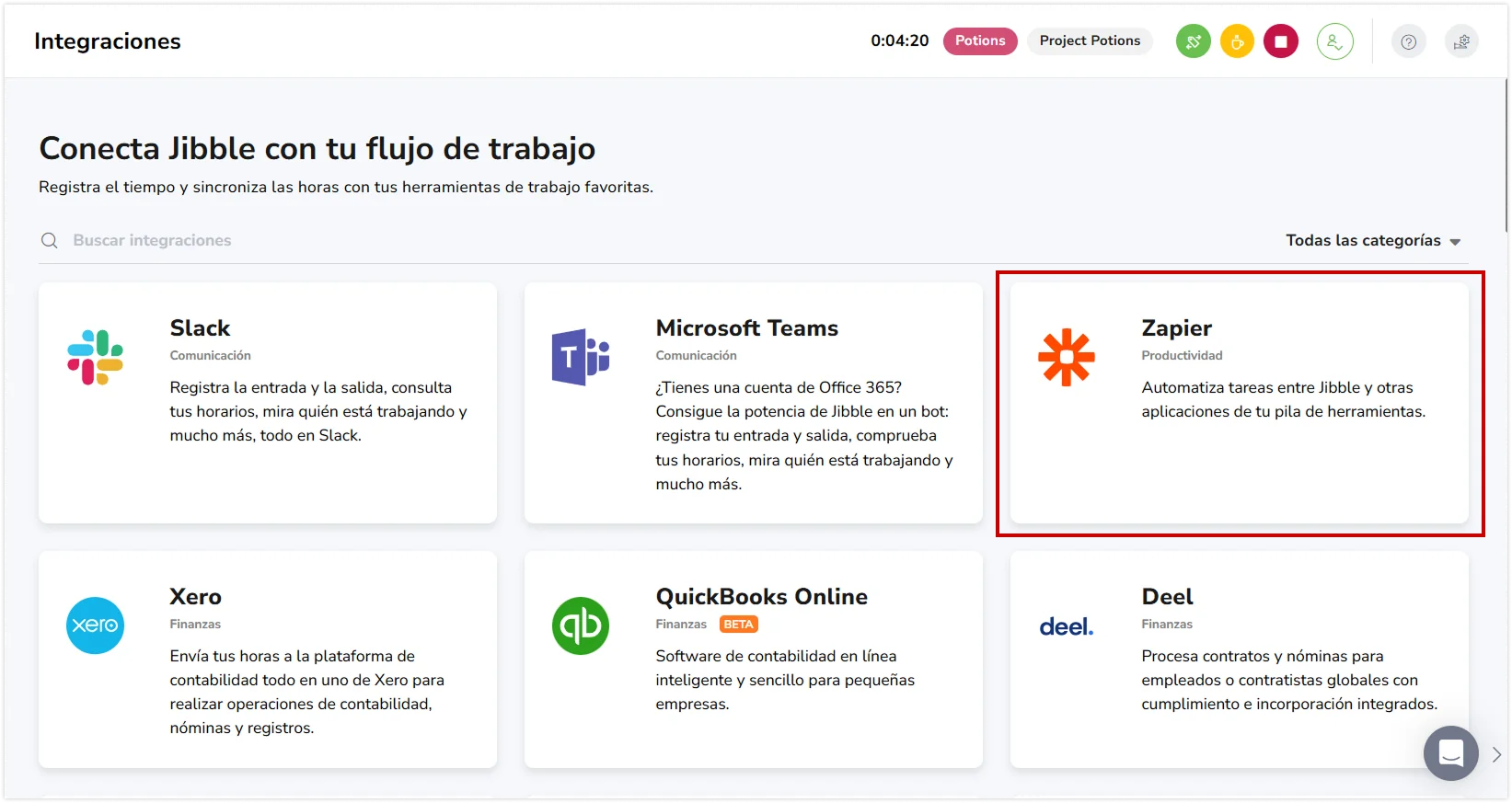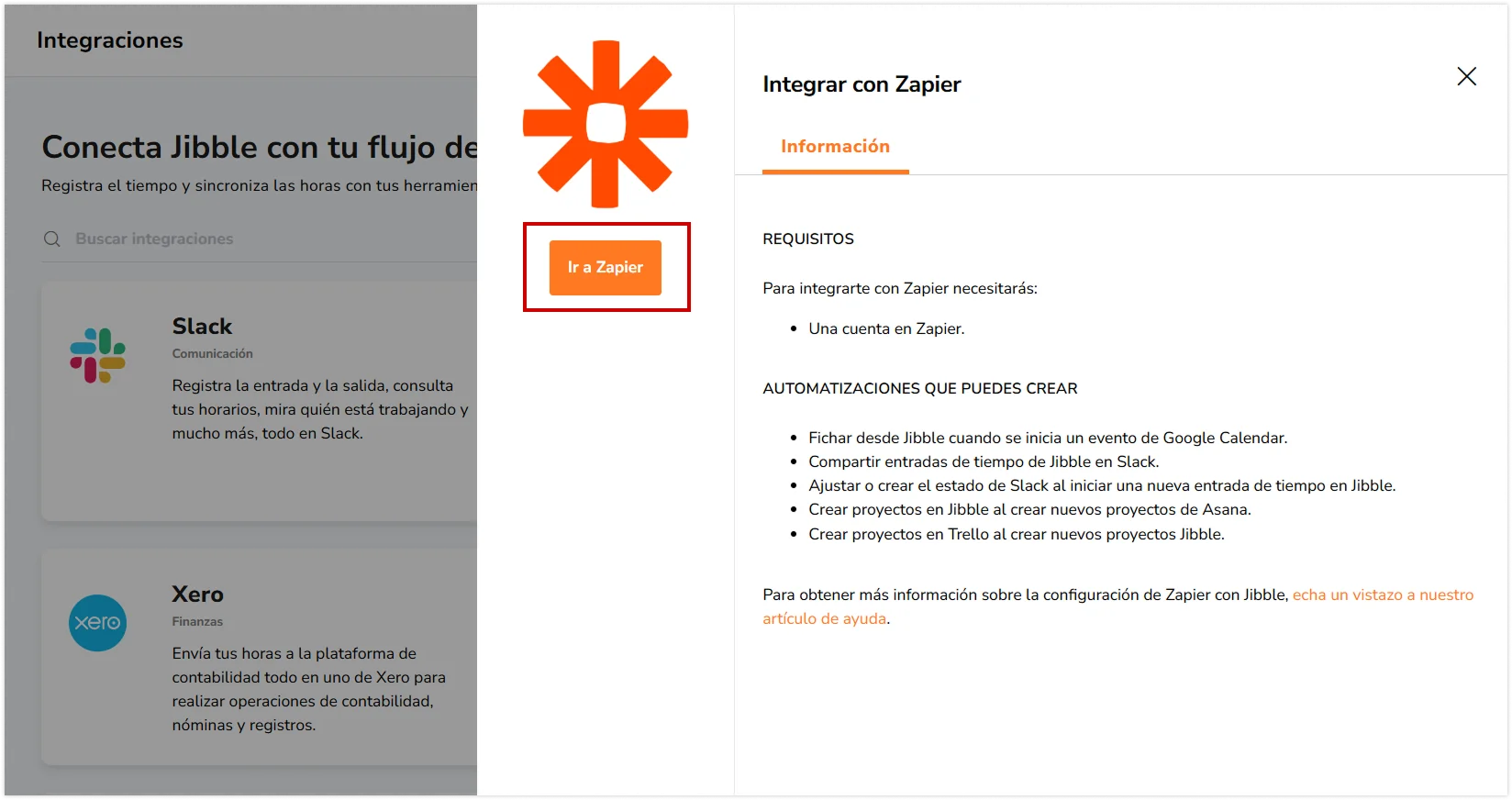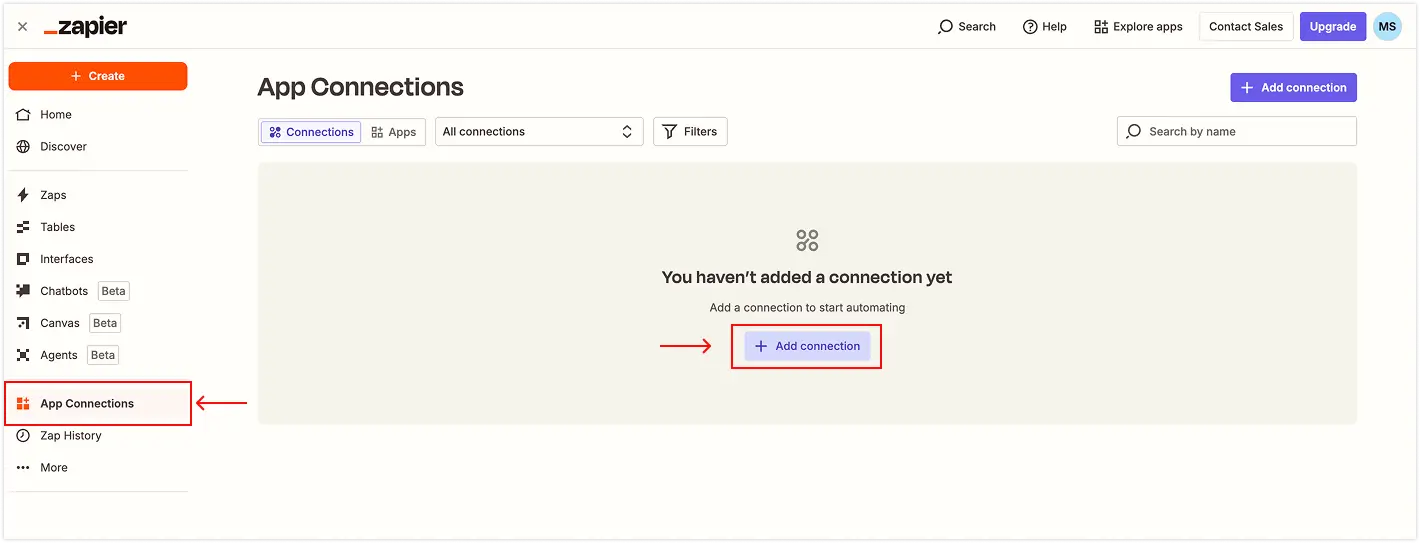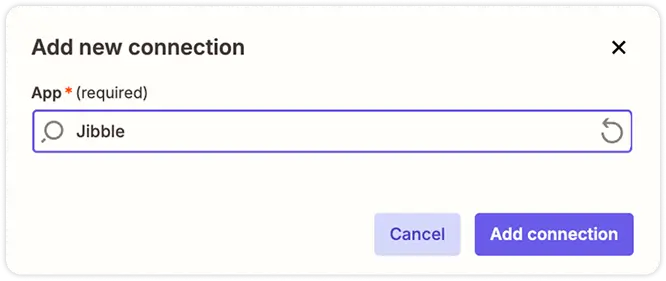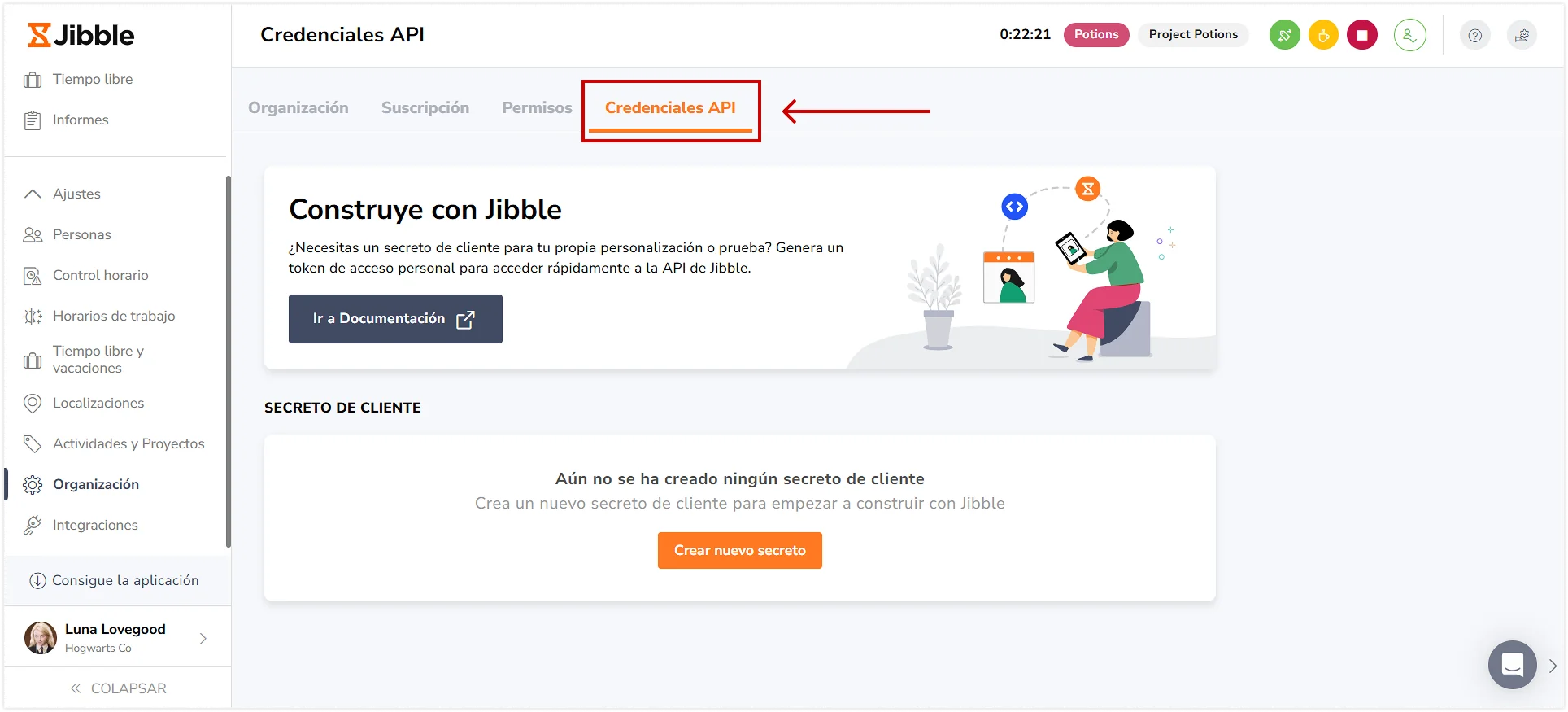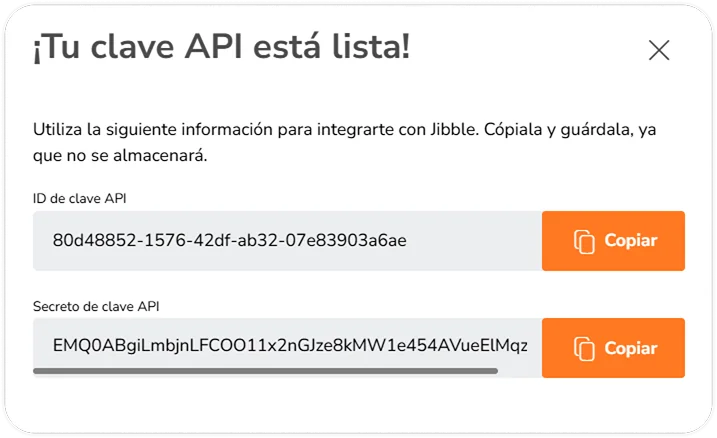Conectar Zapier con Jibble
Integra nuestro software de control horario con las herramientas que utilizas a diario
Zapier te permite conectar Jibble con miles de herramientas que utilizas a diario.
Zapier transfiere información entre tus aplicaciones automáticamente con flujos de trabajo llamados «Zaps», para que puedas automatizar tareas repetitivas sin ayuda de desarrolladores.
Esta guía te ayudará a configurar tu integración Zapier :
Qué se puede automatizar con Zapier
- Datos del empleado
- Registro de entrada
- Registros de salida
- Descansos
- Invitar a un nuevo miembro del equipo
- Entradas de tiempo
- Hojas de horas
- Grupos
- Lista de actividades
- Lista de proyectos
- Lista de clientes
- Horarios de trabajo – ¡próximamente!
Ejemplos de automatizaciones que puedes crear
- Fichar desde Jibble cuando se inicia un evento en Google calendar
- Crear un nuevo evento en Google Calendar al fichar desde Jibble
- Crear nuevas entradas de tiempo en Jibble cuando se inicia Google calendar
- Añadir nuevas entradas de tiempo de Jibble a Google Sheets
- Añadir nuevos proyectos Jibble a Google Sheets
- Añadir nuevas actividades de Jibble a Google Sheets
- Crear proyectos en Jibble al crear nuevos proyectos de Asana
- Crear proyectos en Asana cuando creas nuevos proyectos de Jibble
- Compartir entradas de tiempo de Jibble en Slack
- Ajustar o Crear estado en Slack cuando inicias una nueva entrada de tiempo en Jibble
Conectar Zapier a Jibble
- Inicia sesión en Jibble y haz clic en Ajustes de la organización.
- Selecciona la pestaña Integraciones y busca Zapier en la lista de las integraciones disponibles.
-
Verás un módulo que se integra con Zapier. Haz clic en Ir a Zapier.
-
Serás redirigido a Zapier.
Configurar tu integración Zapier
- Crea una cuenta Zapier para crear Zaps. Puedes ejecutar 5 Zaps en tu cuenta Zapier gratuita.
- En Zapier, dirígete a App Connections (Conexiones de aplicaciones) y haz clic en Add Connection (Añadir conexión).
-
Busca Jibble y selecciónalo en el menú desplegable.
- Haz clic en Add Connection (Añadir conexión).
- Se te redirigirá para autorizar tu conexión.
- Dirígete a la pestaña Credenciales API en los Ajustes de la organización en Jibble para generar tu ID de cliente y tu clave secreta de cliente.
-
Haz clic en Crear una nueva clave API y ponle un nombre a tu clave API.
-
Copia el ID de cliente y el secreto de cliente y pégalos en el modal de autorización de Zapier que se muestra en el paso 5.
- Autoriza la conexión.
- Ya puedes crear tu primer Zap. Utiliza un Zap preexistente o crea tu propia configuración personalizada con Zap Editor.
- Cada Zap crea un «Trigger» en una app (que contiene la información que deseas transferir automáticamente), e inicia una «Action» en otra app (donde tus datos se envían automáticamente).
Para obtener más información sobre cómo crear zaps, ponte en contacto con el equipo de asistencia de Zapier o consulta su artículo de ayuda.